
Fie că aveți două numere întregi, câteva celule sau câteva coloane care trebuie multiplicate împreună, Foi de calcul Google oferă câteva moduri diferite de a găsi produsul datelor dvs. Iată cum.
Înmulțiți două numere întregi împreună
Există două moduri de a găsi produsul a două numere. Una folosește o formulă încorporată, în timp ce cealaltă folosește operandul de multiplicare pentru a finaliza calculul. Ambele funcționează practic la fel și înmulțesc numerele exact așa cum v-ați aștepta.
Folosind Formula MULTIPLICARE
Porniți browserul, mergeți la Foi de calcul Google și deschideți o foaie de calcul.
Faceți clic pe o celulă goală și tastați
= MULTIPLICARE (<număr1>, <număr2>)
în câmpul de introducere a formulei, înlocuind
<număr1>
și
<număr2>
cu cele două numere întregi pe care doriți să le înmulțiți.
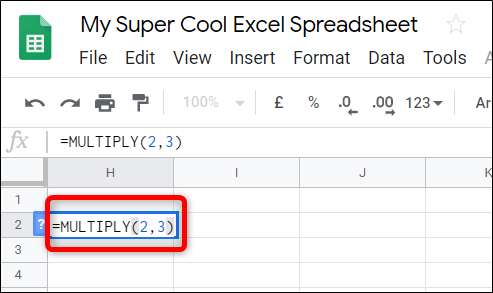
De asemenea, puteți utiliza datele din interiorul altei celule. În loc de un număr, tastați numărul celulei și Foi de calcul va pune automat întregul din acea celulă în locul său.
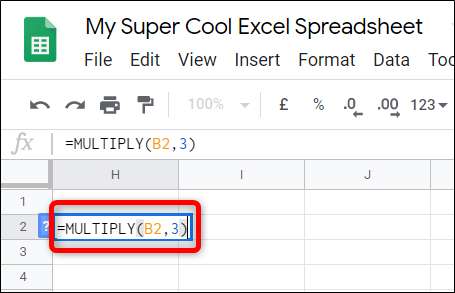
După ce introduceți numerele sau numerele de celulă, apăsați tasta Enter și Foi de calcul va plasa rezultatele în celulă.
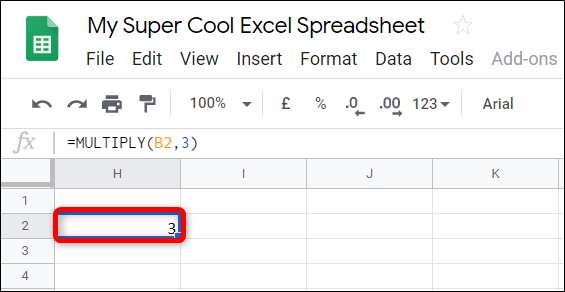
Utilizarea operandului Multiply
Această metodă folosește operandul multiplicat (*) pentru a găsi produsul unor numere. Singura diferență este că poți introduce mai mult de doi multiplicanzi, în timp ce formula anterioară este limitată la doi.
Din foaia de calcul Google Sheets, faceți clic pe o celulă goală și tastați
= <număr1> * <număr2>
în câmpul de introducere a formulei, înlocuind
<număr1>
și
<număr2>
cu cele două numere întregi pe care doriți să le înmulțiți.

La fel ca înainte, puteți face referire la alte celule din foaia de calcul. Înlocuiți oricare număr cu numărul unei celule care conține un număr întreg în ea.
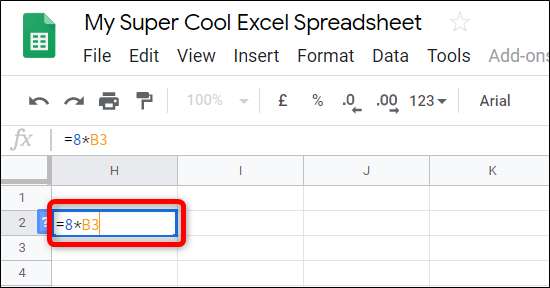
După ce introduceți numerele întregi sau numerele de celulă, apăsați tasta Enter și Foi de calcul vor plasa rezultatele în celulă.
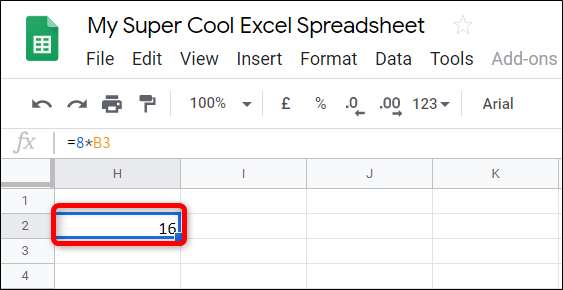
Pro tip: Dacă lucrați cu un tabel și doriți să multiplicați datele din rândurile 1 și 2 în rândul 3, Foi de calcul Google are o caracteristică îngrijită care aplică formula celulelor rămase. Umple celulele rămase cu formula și rezultatele. Faceți dublu clic pe micul pătrat albastru și, la fel ca magia, restul mesei este completat cu produsul celor două numere.
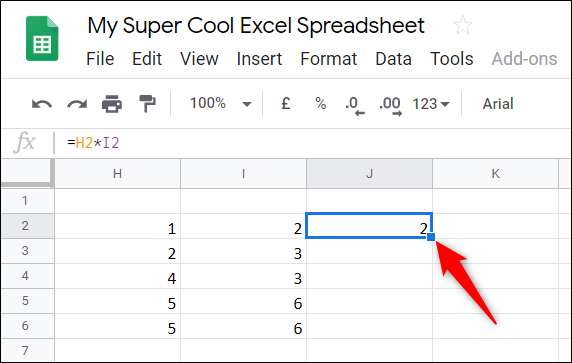
Înmulțiți-vă folosind ArrayFormula
Această metodă următoare utilizează
ARRAYFORMULA
funcție pentru a afișa valorile returnate de la mai multe rânduri sau coloane de aceeași dimensiune.
Din foaia de calcul Google Sheets, faceți clic pe o celulă goală și tastați
= ARRAYFORMULA (<column1> * <column2>)
în câmpul de introducere a formulei, înlocuind
<column1>
și
<column2>
cu cele două coloane pe care doriți să le înmulțiți. Ar trebui să arate cam așa:
= ARRAYFORMULA (A: A * B: B)
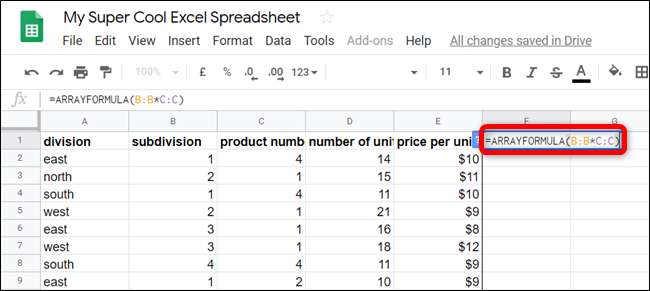
Dacă coloanele dvs. au un antet în primul rând, Foi de calcul va afișa o eroare, deoarece se așteaptă doar ca numere ca parametri.
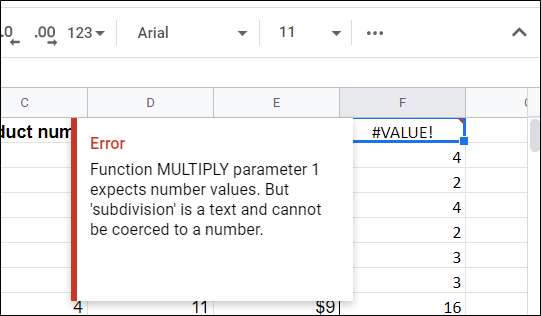
În schimb, va trebui să începeți cu prima celulă care conține un număr. De exemplu, în loc de
A: A * B: B
, ai scrie
A2: A * B2: B
în formulă.
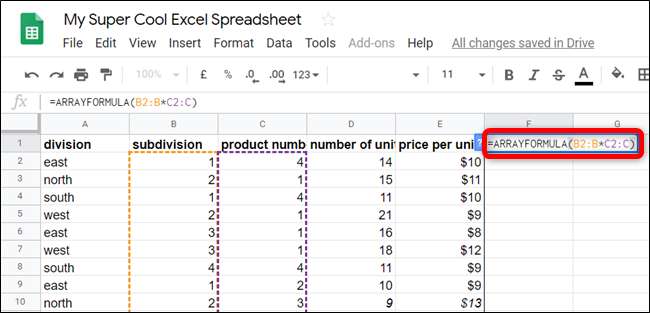
Singura avertisment pentru utilizarea acestei formule este că celulele goale vor folosi „0” în formulă. Cu toate acestea, orice alte date pe care le adăugați în tabel sunt calculate dinamic, înlocuind fiecare zero cu rezultatele.
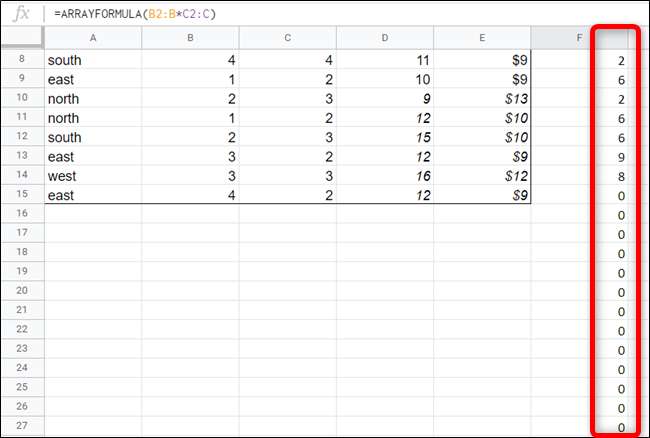
Dacă doriți să limitați numărul de zerouri finale din rezultatele dvs., ar trebui să selectați un interval fix când introduceți formula. Noua formulă va arăta astfel:
= ARRAYFORMULA (B2: B100 * C2: C100)
În acest fel, foaia de calcul utilizează doar 100 de celule ca rezervă pentru orice date pe care le introduceți ulterior. Puteți edita formula și puteți elimina celulele neutilizate schimbând 100 într-un număr mai mic.
Fie că trebuie să înmulțiți numere întregi statice, date din două celule sau întregul conținut al celor două coloane, Foi de calcul Google oferă câteva metode pentru a vă ajuta să calculați produsul.







